WordPressがブロックエディタになってけっこう経ちます。
ビジュアルで直感的に編集できるぶん、「動作が重い!」と感じるのは、CPU性能とメモリが不足していることが多い。なので、「PCのスペック上げよ?」が最適解ですが、買えたら苦労ないよね。
動作が重いと感じている人は、もしかして……表示を重くする設定がモリモリになってない?
不必要な表示を減らす項目と効果についてまとめてみました。
ブロックエディタを軽快に使うために見直すべき設定
ブロックエディタを軽快にするための設定はすぐできます。
エディタ入力画面を「カスタマイズ」して、表示するべき設定を見直すのがポイント。
- 「表示設定」を減らす
- エディタのメニューバーに表示する項目を減らす
- 「ブロックマネージャー」の要らない項目を表示させない
- ブラウザの軽量化
- ハイスペPCへの買い替え
もっとも効果的なのが「ハイスペPCへの買い替え」。
他は”今すぐできる項目”ですので、エディタが重いと困っているのなら、試してみてください。
ブロックエディタに「表示設定」があるのをご存知でない?
WordPressのエディタ画面は、段落タグに文字装飾やら「ビジュアル↔HTML」など、入力補助の項目があります。
実はこの項目、表示を増やしたり減らしたり設定できるんですよ。
設定を変えるには、表示されているエディタ右上にある「歯車」を押すとメニューが出ます。
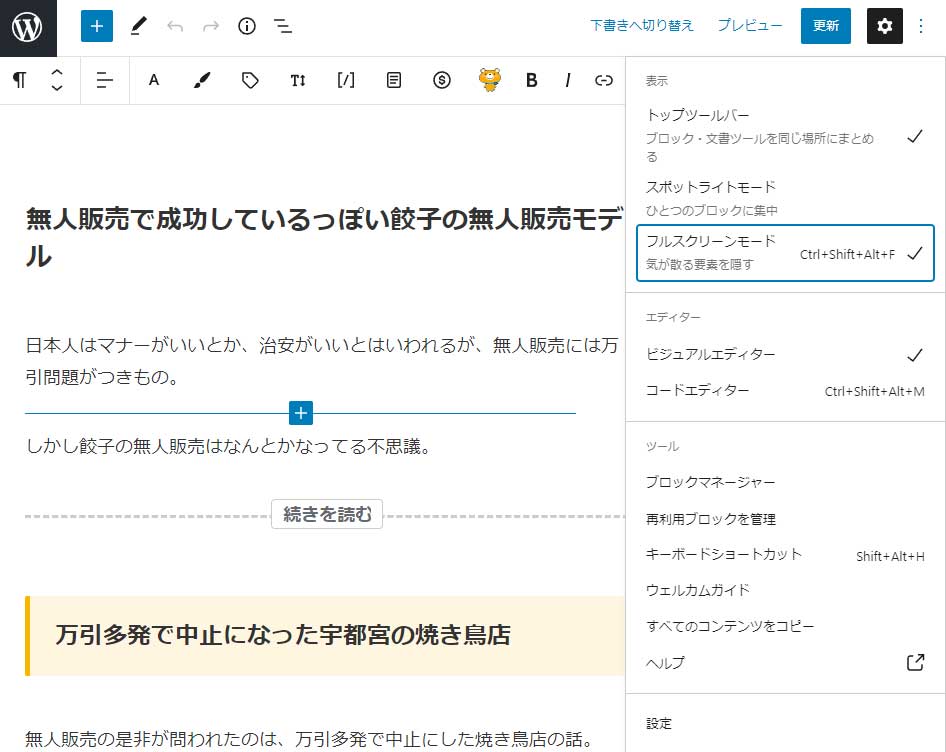
とりあえず、トップツールバーは「固定」をがおすすめ。追従させると単純にジャマです。
- [トップツールバー]ツールバーが上部に固定される
- [スポットライトモード]選択してるブロック以外が薄くなる
- [フルスクリーンモード]WPメニューバーが消えて誤クリ予防
- [ビジュアルエディター][コードエディター]コードで直接入力する猛者は1%以下だろうし割愛
「スポットライトモード」は好みの問題。タブレット入力だとやりやすいかな。
「フルスクリーンモード」はテキスト入力だけに集中したい場合。
ちなみにツールバーを固定しないと、↓みたいに段落ごとで表示されるため、さっき書いた部分を隠したり、ツールを使おうにも表示が散らかるなど、めちゃくちゃジャマになります。
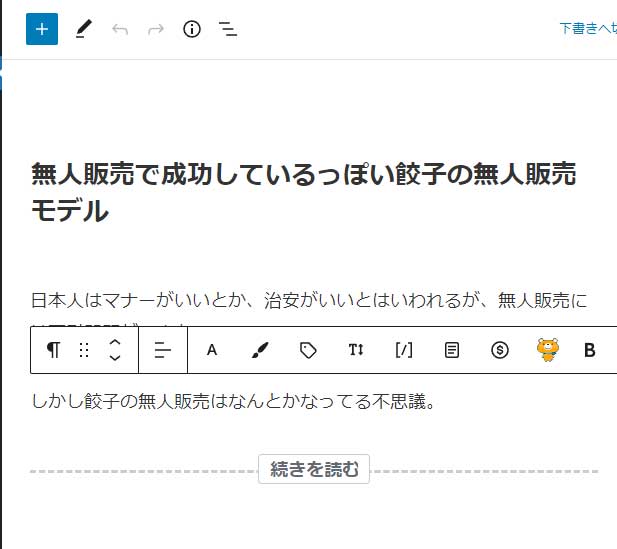
ブロックマネージャーで使わない項目を消す
ツールにある「ブロックマネージャー」は、ツールバーなどから使用する・しないブロック項目の整理ができます。この機能はワンクリックでタグ挿入できるから便利。
とはいえ、まったく使わないツールを表示させておくのは、リソースの無駄です。
歯車の設定から「ブロックマネージャー」を選び、ツールバーに表示させたいものだけを選んでおきましょう。
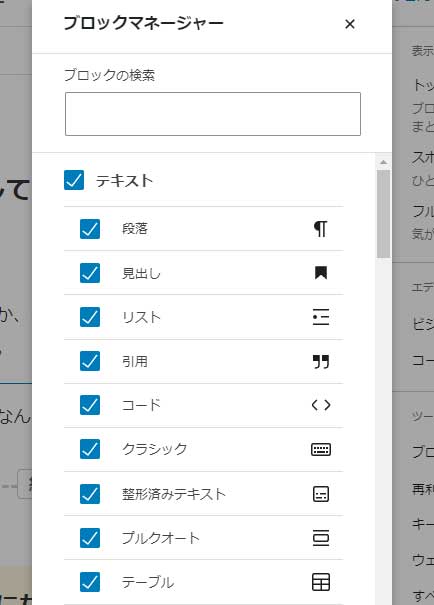
私は外部エディタで書いているのをコピペしているし、Markdown記法を貼り付けているので、タグ関連は「一切なし」でも大丈夫。ただ、文字装飾(テキスト色変更)はツールバーから使うのが便利。
WPはMarkdown記法に対応しています。
オリジナルのブロックまでカバーすることはできないけど、見出しやテキスト装飾に画像挿入など、記事の土台を書くには最適ですよ。
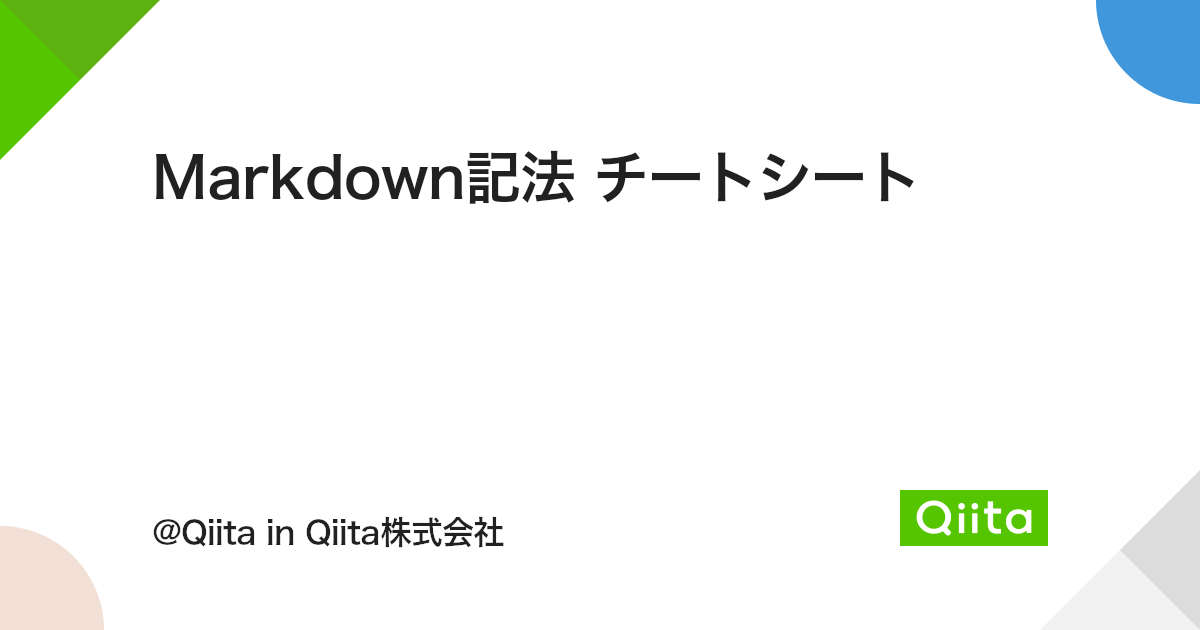
「設定」のカスタムでエディタのメニューバーを軽量化する
メニューの一番下にある「設定」を選ぶと、↓画像と同じ項目がポップアップしてくるはず。
ここでは「投稿」「ブロック」に個別で設定する項目が表示されています。投稿日にカテゴリ分けにタグ付けは必須レベルですけど、ディスクリプション(要約)とかSEO項目などは不必要かなと。
使わない、設定したことのない項目は、ここで非表示にしておきましょう。
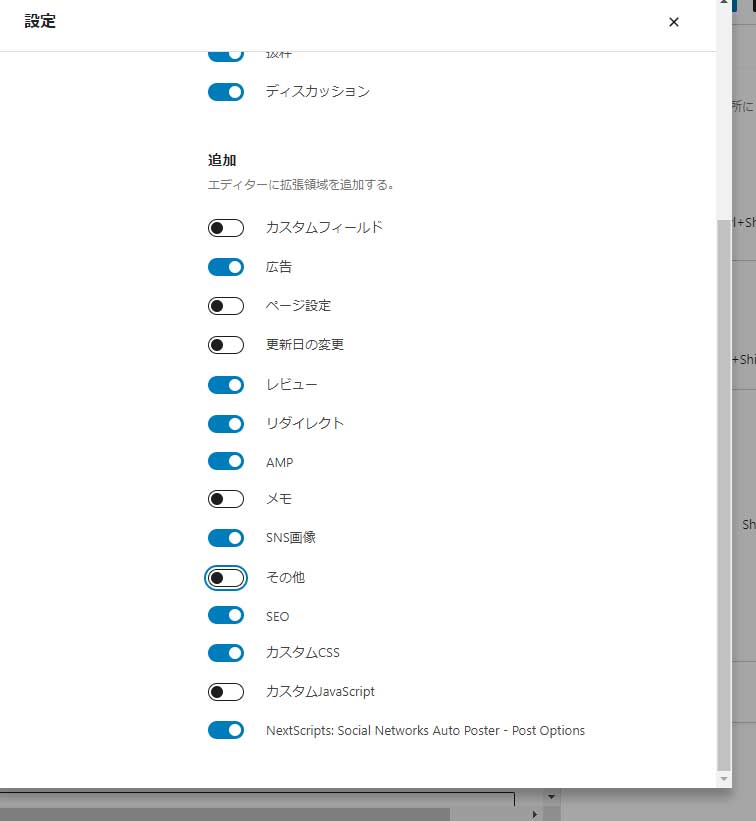
「カスタムCSS」とか、あっても実際使うことはまずないですね。「レビュー」「リダイレクト」も必要ないし、正直ほとんどいりません。
ブラウザを軽量化する
【まとめ】エディタ画面を軽くしたいならそぎ落とせばいい
WPのエディタ設定は、表示項目を選ぶことができます。
使わない項目だったり、必要としない項目をそぎ落とせば、画面に表示するリソースを削ることができます。古かったりよわよわPCでも軽快に動作するかもしれません。
まぁ……ハイスペックPCに変えるほうが楽だけどね!
以前はCore2QuadのざこざこPCで入力しており、ブロックの重さに悪戦苦闘していました。i5の現行PCに買い替えたら、エディタ項目を減らすことなく、快適に入力できるようになりました。
そのくらい、CPUとメモリって偉大なんですよ……。
WPが動作しているサーバーの性能も少しは関係する
WPはサーバー上で動作しているプログラム。
ウェブページの表示はユーザーのPCよりも、サーバー応答時間が重視されるので、速いほうがGoogleの評価も上がるため、SEOでも有利に働きます。
WPを設置するのにおすすめのレンタルサーバーは、「Xserver」か「ConoHa WING」のどちらか。
この2社はWPに最適化されている国内最高峰のサーバースペック。ちなみに私はXserverを利用しています。
これからWPを始めたい初心者なら、ConoHaをおすすめしたいですね。
なぜなら、初心者にもわかりやすい「かんたん設置」があるし、UIもシンプルで触りやすいし、何よりキャンペーンが豊富です。1年契約すれば半年分無料になるタイミングもあります。乗り換えにもおすすめですよ!


コメントエリア